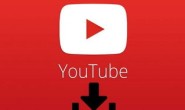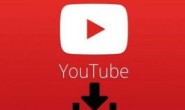youtube怎么设置中文字幕?Youtube是全球最大的一个视频网站,Youtube有个很强大的功能就是字幕的翻译,无论你观看的视频是英文、韩文、日语、德语,对Youtube来说就太简单了,那具体是如何操作的呢?接下我们一起来看看怎么操作。
安卓版怎么翻译成中文字幕
1.首先,视频界面的右上角点击【设置】图标。
2.设置中找到【字幕】点击进入。
3.在【字幕】选项中选择【自动翻译】。
4.在【自动翻译中】找到【中文(繁体)】或者【中文简体】点击它。
5.视频最下方要弹出【已启动中文(繁体)字幕(自动翻译)】提示,这就代表设置成功了。
苹果版怎么翻译成中文字幕?
1.首先,在You Tube APP打开需要翻译的视频,点击视频右上角【设置】。
2.会弹出设置选项,【字幕】属于关闭状态,打开即可。
3.在选项栏中可以看到多种语言,点击【中文(繁体)】或【中文(简体)】。
4.选择以后,就会提示【一启用中文(繁体)字幕(自动翻译)】功能。
5.最后播放视频,就能看见视频底下的字幕了,这就是翻译成功了。
youtube账号购买
购买youtube账号,请点击下方图片也可以进入网站平台。
以上就是youtube怎么设置中文字幕的全部内容了,如果想获取更多如Facebook、twitter、youtube、WhatsApp、跨境电商等相关信息,敬请关注跨境电商运营网https://zhgmpt.com/。